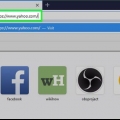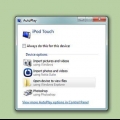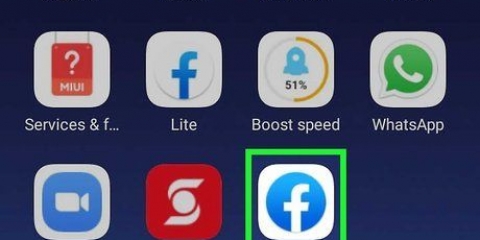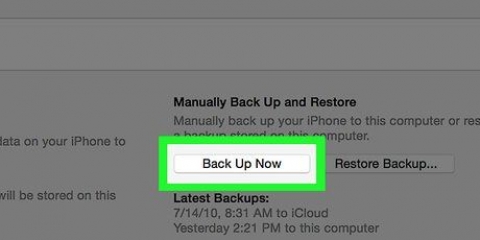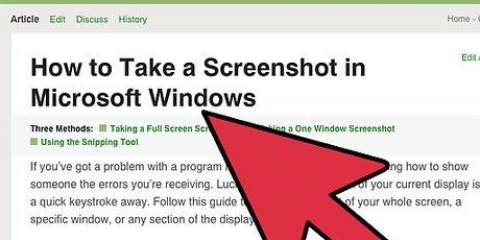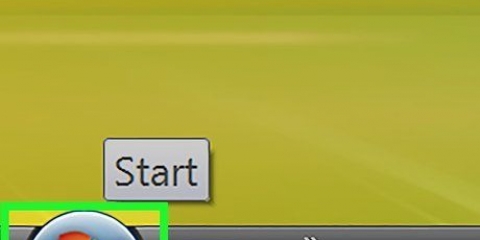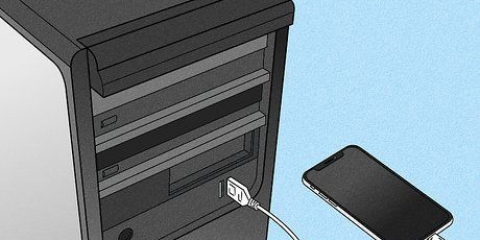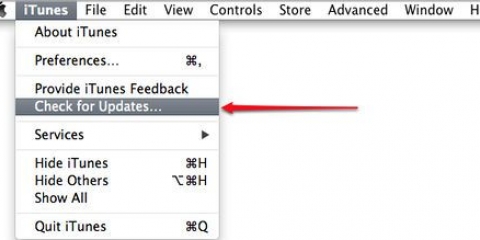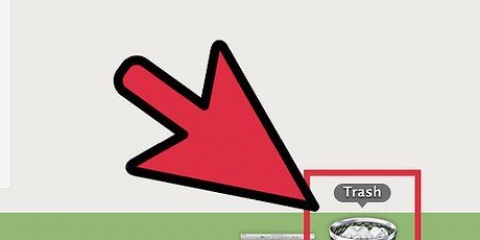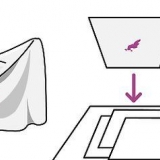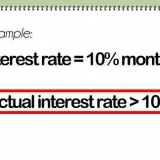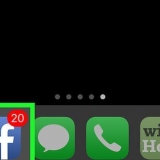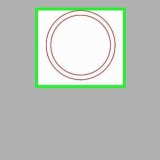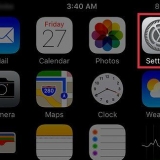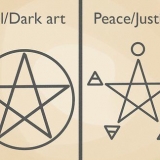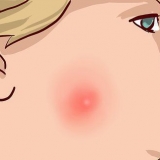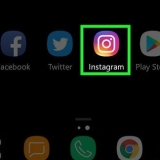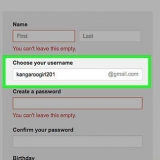Du kan gendownloade apps købt fra Play Butik, så længe du bruger den samme konto, som du brugte til at købe apps. Alle kontakter, der er gemt i Google Kontakter, synkroniseres automatisk til din konto.
Gendan en låst smartphone fra htc
Glemt PIN-koden eller låsemønsteret til din HTC-smartphone? Android har indbygget en måde at omgå låsen, hvis du husker dine Google-kontooplysninger. Hvis det ikke virker, kan du nulstille enheden til fabriksindstillingerne som en sidste udvej. Uanset hvad, i begge tilfælde har du kun brug for et par minutter for at få adgang til din telefon igen.
Trin
Metode 1 af 2: Log ind med din Google-konto

1. Prøv pinkoden eller mønsteret fem gange. For at omgå låsen skal du først prøve at låse op fem gange. Telefonen låses igen, hvorefter muligheden for at logge ind på en anden måde vises.

2. Trykke på "Glemt din adgangskode" eller "Glemte mønster". Hvis du trykker på denne knap, åbnes din Google-kontos loginskærm. Nu kan du prøve at logge ind med det brugernavn og den adgangskode, der er knyttet til din telefon.
Denne metode virker ikke med nogle udbydere. Efter et vist antal forkerte indtastninger spærres SIM-kortet. Der er ingen mulighed for at logge ind med din Google-konto efter det.

3. Indtast dine Google-kontooplysninger. Indtast dit Google-brugernavn og -adgangskode. Dette skal være den konto, du brugte, da du første gang satte din telefon op. Hvis du ikke kan huske din Google-adgangskode, kan du oprette en ny ved at prøve at logge ind på et Google-websted på din computer.
Sørg for, at du har forbindelse til et mobilnetværk eller WiFi. For at logge på med denne metode skal telefonen være forbundet til internettet. Når flytilstand er aktiveret, skal du trykke på og holde tænd/sluk-knappen nede, indtil menuen vises. Tryk på flylogoet for at slå flytilstand fra.

4. Indstil en ny adgangskode. Når du er logget ind, kan du konfigurere en ny måde at låse på, så du kan bruge og låse din enhed sikkert. Det gør du ved først at trykke på appen Indstillinger, derefter kan du vælge om du vil låse med pinkode, mønster eller adgangskode.
Metode 2 af 2: Nulstil telefonen

1. Sluk telefonen. For at få adgang til gendannelsesmenuen skal du starte med at slukke din telefon. Tryk og hold tænd/sluk-knappen nede, indtil menuen vises "Energimuligheder" kommer til syne. Trykke på "Slukke" for at slukke telefonen. Nulstilling af din telefon vil slette alle data på telefonen, så gør kun dette som en sidste udvej.
- Hvis telefonen er frosset, kan du slukke telefonen ved at fjerne batteriet.

2. Åbn gendannelsesmenuen. Tryk og hold lydstyrke ned-knappen, og tryk samtidig på tænd/sluk-knappen. Tryk og hold begge knapper nede i ca. 30 sekunder. Når Android-logoet vises, kan du slippe knapperne.

3. Foretag en fabriksnulstilling. Brug lydstyrke ned-knappen til at flytte gennem menuen. Vælg "Gendan fabriksindstillinger" og tryk på tænd/sluk-knappen for at fortsætte. Nulstillingsprocessen vil tage et par minutter.
hvis du "Gendan fabriksindstillinger" Hvis du vælger det, slettes alle data på telefonen.

4. Log ind og sæt din telefon op. Efter fabriksnulstillingen bliver du bedt om at konfigurere din telefon ligesom da du tændte telefonen. Hvis du logger ind med den Google-konto, der allerede var knyttet til din telefon, og du har automatiske sikkerhedskopier, vil dine indstillinger blive gendannet.
Tips
- Dette anbefales kun, hvis din telefon er låst, og du er sikker på, at du ikke vil være i stand til at hente adgangskoden, da du starter fra bunden.
Artikler om emnet "Gendan en låst smartphone fra htc"
Оцените, пожалуйста статью
Populær